
类型:拍照摄影 大小:46.83M 更新:2025-02-06 13:18:20
标签:
应用简介
Imaging Edge Mobile索尼相机是一款专为索尼相机提供的图片编辑和传输工具软件。让你的索尼相机和手机可以轻松连接,不需要电脑也能完成高效传输,简简单单将相机中令你满意的照片传输到手机上。而且你还能够开启自动传输功能,只需要你拍好照片就可以到手机上,为你摆脱了繁琐的操作。还可以使用智能手机进行远程拍照,记录位置信息等功能。使得摄影爱好者可以轻松拍摄,不会错过任何美妙的瞬间。
Imaging Edge Mobile索尼相机地址:https://creatorscloud.sony.net/catalog/zh-hans-cn/ie-mobile/index.html
1.安装Imaging Edge Mobile
1.1. 从本站下载Imaging Edge Mobile安装到智能手机上。
2.检查是否启用了[位置信息关联]功能
2.1. 在智能手机上,选择[设定] > [位置]并将其打开。
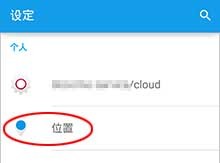
2.2. 启动Imaging Edge Mobile。
2.3. 检查[位置信息关联]选项是否显示在智能手机上。
如果显示,请直接前往 <4. 通过蓝牙通信将智能手机连接到拍摄装置>.
如果未显示,请继续执行下一步 <3. 启用[位置信息关联]功能>.
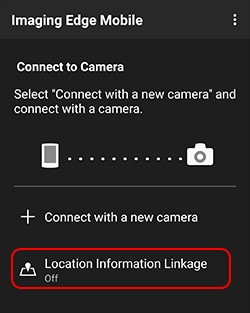
3.启用[位置信息关联]功能
要启用此功能,需要将拍摄装置上的静态影像发送到智能手机上。
3.1. 在拍摄装置上,按播放按钮
显示要发送的静态影像。
需要将影像存储在存储卡中。
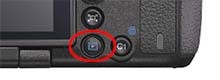
3.2. 按(发送)按钮,然后选择[这个影像]。
拍摄装置上将显示QR Code(二维码)。

3.3. 在智能手机上启动Imaging Edge Mobile。
3.4. 选择[连接新拍摄装置] > [扫描 QR Code]。
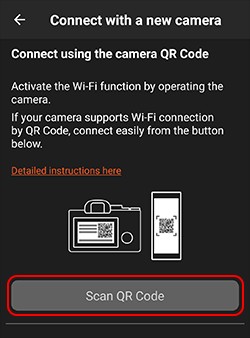
3.5. 扫描拍摄装置上显示的QR Code。
已发送影像,并通过Wi-Fi将智能手机与拍摄装置连接起来。

3.6. 确保Imaging Edge Mobile画面顶部显示[位置信息关联]选项。
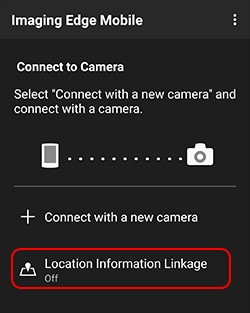
使用Imaging Edge Mobile的扫描功能。使用智能手机上安装的其他读码器无法发送影像。
如果无法通过QR Code发送影像,请使用NFC或使用SSID和密码手动发送。
4.通过蓝牙通信将智能手机连接到拍摄装置
4.1. 在Imaging Edge Mobile的顶部画面上选择[位置信息关联]。
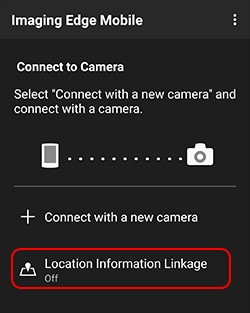
如果在智能手机上禁用了蓝牙功能,将出现[某个应用程序想要打开蓝牙。]这条消息。选择[允许]。

4.2. 在拍摄装置上,按菜单按钮并选择[网络/无线]* > [Bluetooth/Bluetooth设置] > [Bluetooth功能] > [开]。
* 根据型号的不同,菜单名称显示为[网络]或[无线]。
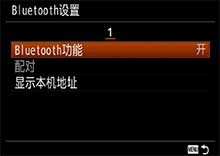
4.3. 选择[网络/无线] > [Bluetooth/Bluetooth设置] > [配对]。

4.4. 在智能手机上,打开[位置信息关联],选择[设定拍摄装置],然后选择拍摄装置名称。
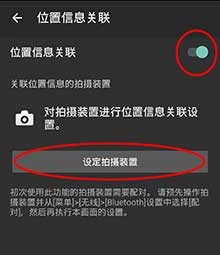
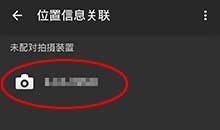
4.5. 在拍摄装置上,确认出现了智能手机名称并选择[确定]。

5.打开位置信息关联来关联智能手机上的信息
5.1. 在拍摄装置上,按菜单按钮并选择[网络/无线] > [位置信息/位置信息链接设置] > [位置信息链接] > [开]。

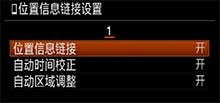
5.2. 在智能手机上,如果出现[在拍摄装置的菜单中,将[位置信息链接设置]的[位置信息链接]设为[开]。]这条消息,请选择[确定]。
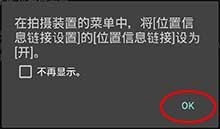
5.3. 设置已完成。确认随[位置信息关联]出现了[已经与拍摄装置连接。]这条消息。
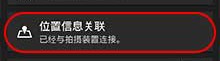
其他功能
在[位置信息/位置信息链接设置](位置信息链接设置)画面中,可进行以下设置。
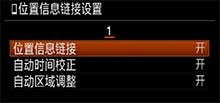
位置信息关联
将从智能手机获取的位置信息添加到影像中。
自动时间校正
使用智能手机上的设置自动校正拍摄装置上的日期和时间设置。
自动区域调整
使用智能手机上的设置自动调整拍摄装置上的区域设置。
6.添加位置信息 - 第二次或以后
如果之前已对智能手机设置过与拍摄装置配对,并再次启动了位置信息关联,请按以下方式设置您的设备。
智能手机设置 - 适用于Android设备
打开蓝牙:选择[设置] > [蓝牙]并将其打开。
打开位置信息:选择[设定] > [位置]并将其打开。
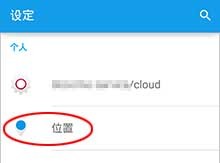
拍摄装置设置
打开蓝牙:按菜单按钮并选择[网络/无线] > [Bluetooth/Bluetooth设置] > [Bluetooth功能] > [开]。
打开位置信息链接:按菜单按钮并选择[网络/无线] > [位置信息/位置信息链接设置] > [位置信息链接] > [开]。
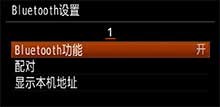
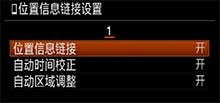
Imaging Edge Mobile设置
启动Imaging Edge Mobile,选择[位置信息关联]并将其打开。
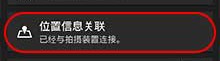
1、软件为用户提供了大量的设置,可以随意应用到自己的照片编辑中。
2、无论用户喜欢什么样的设置效果,平台都会及时推荐。
3、大量优质的内容可以自由分享,有需要的朋友可以合理安排自己的操作。
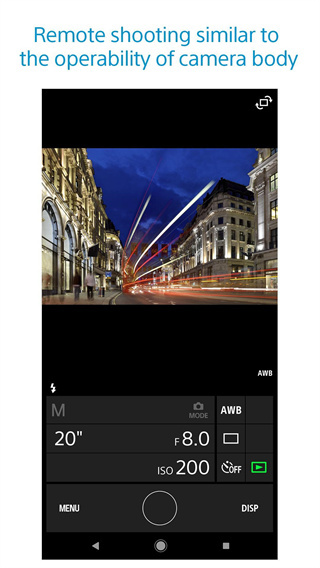
1、传输完成后,您可以通过社交网络或电子邮件即时分享您的高质量图像。
2、拍摄后不再需要选择和传输图像,可以通过自动后台传输功能即时传输到手机。
3、可以传输高比特率视频文件,包括4K,没有损失的将图像从相机传输到手机。
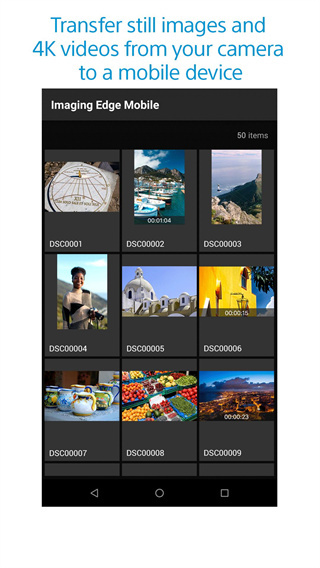
Imaging Edge Mobile索尼相机是非常实用和智能的应用,你将对于高清视频和图片文件传输,并可以通过应用有更多的同步照片,将一些自己喜欢的照片永久存储在手机上,你也可以随时添加照片的位置信息。
更新日志
v7.8.2版本
-改进了应用程序在某些智能手机上异常终止的问题。
应用信息
相关版本
同类推荐
专题推荐
相关教程

《微信》清理缓存又不删聊天记录方法
微信怎么清理缓存不删除聊天记录?很多小伙伴发现微信占用了自己手机的大部分内存,想要清理自己手机里面微信的内存,那么微信要怎么清理内存呢,很多小伙伴都不太清楚,那么不知道的接下来就跟着小编一起来了解一下《微信》清理缓存又不删聊天记录方法。

appstore已购买项目删除方法
appstore已购买项目如何删除?在苹果的apps里面购买的游戏或者各种物品在个人页面是可以看见购买记录的,很多小伙伴想要知道这个购买记录怎么删除掉,那么不知道的接下来就跟着小编一起来了解一下appstore已购买项目删除方法。

《qq浏览器》压缩包解压的文件位置介绍
qq浏览器压缩包解压的文件在哪?qq浏览器可以帮助用户直接解压文件,很多小伙伴不知道qq浏览器解压后的文件保存在哪里,其实就是直接保存在文件里面了,那么接下来就跟着小编一起来了解一下《qq浏览器》压缩包解压的文件位置介绍。

《qq浏览器》安全防护关闭方法
qq浏览器安全防护怎么关闭?很多小伙伴在使用qq浏览器浏览一些网站的时候,页面会弹出一些安全提示,如果点击确认的话页面就会返回,很多小伙伴想要知道怎么关闭安全防护,那么接下来就跟着小编一起来了解一下《qq浏览器》安全防护关闭方法。

《qq浏览器》私密文件查看位置介绍
qq浏览器的私密文件在哪里查看?在qq浏览器的文件里面可以将文件设置为私密文件,这样文件就只会在一个隐蔽的地方可以点开查看了,很多小伙伴存了私密文件但是不知道在哪里看,那么不知道的接下来就跟着小编一起来了解一下《qq浏览器》私密文件查看位置介绍。

《枫叶租车》取还车流程介绍
枫叶租车怎么取车还车?这是一款租车软件,很多小伙伴想要使用这款软件租车,在app上面选择了车型预定了车以后不知道要怎么去线下取车还车,那么怎么联系工作人员取车还车呢,不知道的接下来就跟着小编一起来了解一下《枫叶租车》取还车流程介绍。
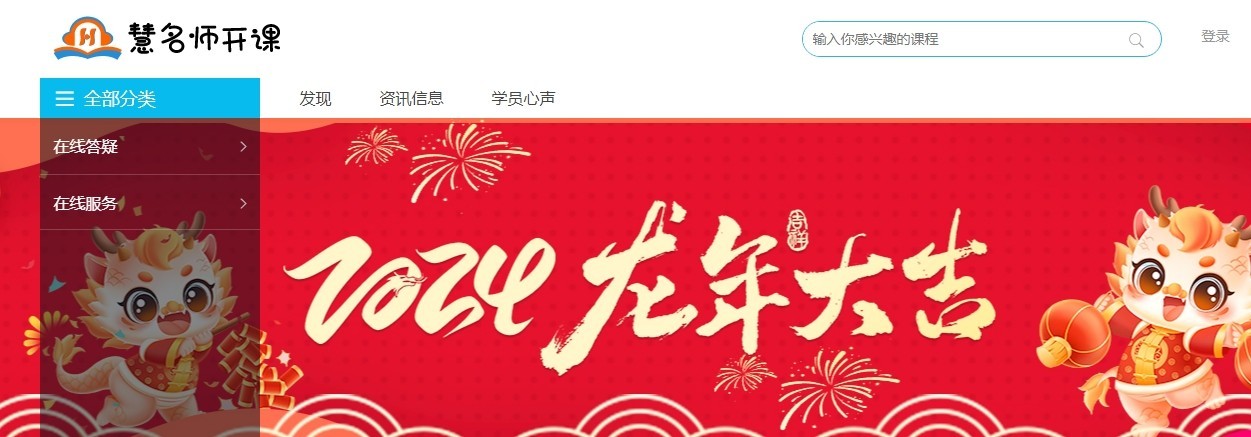
慧名师开课关摄像头方法
慧名师开课怎么关摄像头?这是一款帮助老师上网课的软件,很多小伙伴不知道这款软件在使用的时候怎么关闭摄像头,那么不知道怎么关闭摄像头的小伙伴接下来就跟着小编一起来了解一下慧名师开课关摄像头方法。

央视频看奥运会位置介绍
央视频在哪看奥运会?巴黎奥运会在今日已经正式开幕,很多小伙伴想要看一下这次的奥运会,但是不知道在哪里可以看,其实使用央视频就可以直接看了,那么不知道在哪里看的接下来就跟着小编一起来了解一下央视频看奥运会位置介绍。
6.5分
841人评价